A klasszikus folyamat definiálása
Azure DevOps Services | Azure DevOps Server 2022 – Azure DevOps Server 2019
Az Azure Pipelines egy nagy mértékben konfigurálható és kezelhető folyamatot biztosít a kiadásokhoz több fázisban, például a fejlesztéshez, az előkészítéshez, a QA-hoz és az éles környezethez. lehetőséget kínál a kapuk és jóváhagyások megvalósítására is minden egyes szakaszban.
Ebben az oktatóanyagban az alábbiakkal fog megismerkedni:
- Folyamatos üzembehelyezési eseményindítók
- Fázisok hozzáadása
- Üzembe helyezés előtti jóváhagyások hozzáadása
- Kiadások létrehozása és az üzemelő példányok monitorozása
Előfeltételek
A következők szükségesek:
Legalább egy fázist tartalmazó kiadási folyamat. Ha még nem rendelkezik ilyenvel, az alábbi rövid útmutatók és oktatóanyagok bármelyikével létrehozhatja:
Két különálló cél, ahol üzembe helyezi az alkalmazást. Ezek lehetnek virtuális gépek, webkiszolgálók, helyszíni fizikai üzembehelyezési csoportok vagy más típusú üzembehelyezési cél. Ebben a példában Azure-alkalmazás szolgáltatás webhelypéldányait használjuk. Ha úgy dönt, hogy ugyanezt teszi, egyedi neveket kell választania, de jó ötlet, hogy az egyik nevében szerepeljen a "QA", a másik nevében pedig az "Éles" név, hogy könnyen azonosíthatók legyenek. Új webalkalmazás létrehozása az Azure Portalon.
Folyamatos üzembe helyezési (CD) eseményindítók
A folyamatos üzembe helyezési eseményindító engedélyezése arra utasítja a folyamatot, hogy minden alkalommal automatikusan hozzon létre új kiadást, amikor egy új build elérhető.
Az Azure Pipelinesban nyissa meg a Kiadások lapot. Válassza ki a kiadási folyamatot, és válassza a Szerkesztés lehetőséget.
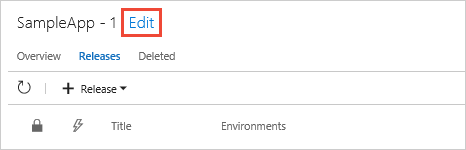
Válassza a Folyamatos üzembe helyezés eseményindító ikonját az Összetevők szakaszban az eseményindító panel megnyitásához. Győződjön meg arról, hogy ez engedélyezve van, hogy minden új sikeres build befejezése után létrejöjjön egy új kiadás.
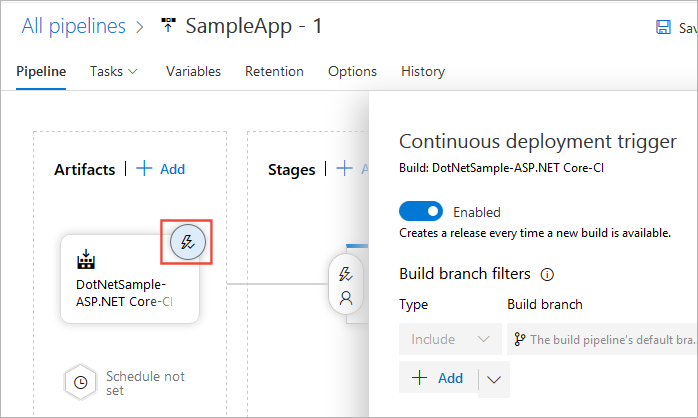
A Feltételek panel megnyitásához válassza az üzembe helyezés előtti feltételek ikont a Szakaszok szakaszban. Győződjön meg arról, hogy az ebben a fázisban történő üzembe helyezés eseményindítója a kiadás utánra van állítva. Ez azt jelenti, hogy a rendszer automatikusan elindít egy üzembe helyezést, amikor új kiadás jön létre ebből a kiadási folyamatból.
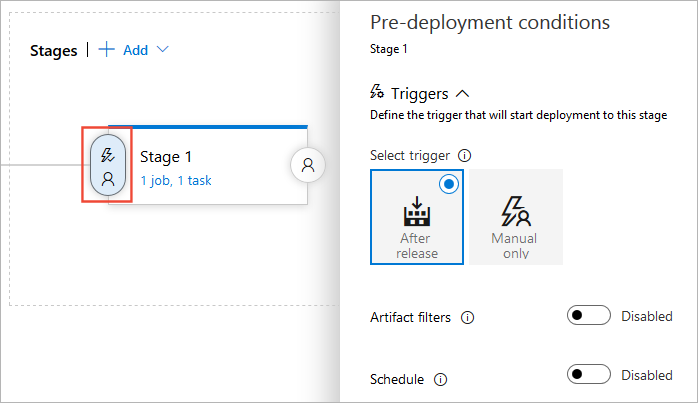
Beállíthat kiadási eseményindítókat, fázis-eseményindítókat vagy ütemezheti az üzembe helyezéseket.
Fázisok hozzáadása
Ebben a szakaszban két új szakaszt adunk hozzá a kiadási folyamathoz: minőségbiztosítási és éles környezet (ebben a példában két Azure-alkalmazás szolgáltatáswebhely). Ez egy tipikus forgatókönyv, amikor először egy teszt- vagy átmeneti kiszolgálón, majd egy élő vagy éles kiszolgálón helyezné üzembe az üzembe helyezést. Minden fázis egy üzembehelyezési célt jelöl.
Válassza ki a kiadási folyamat Folyamat lapját, és válassza ki a meglévő szakaszt. Módosítsa a szakasz nevét élesre.

Válassza a + Hozzáadás legördülő listát, és válassza a Klónozás szakaszt (a klónozási lehetőség csak akkor érhető el, ha egy meglévő szakasz van kiválasztva).

Általában ugyanazokat az üzembehelyezési módszereket szeretné használni egy teszttel és egy éles fázissal, hogy biztos lehessen abban, hogy az üzembe helyezett alkalmazások ugyanúgy fognak viselkedni. A meglévő fázis klónozása jó módszer annak biztosítására, hogy mindkettőhöz ugyanazokat a beállításokat használja. Ezután csak módosítania kell az üzembehelyezési célokat.
A klónozott fázis neve Az éles példány lesz. Jelölje ki, és módosítsa a nevet QA-ra.
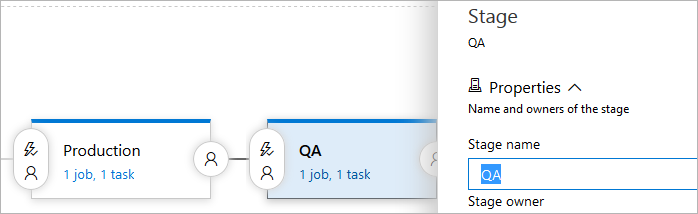
A folyamat szakaszainak átrendezéséhez válassza az üzembe helyezés előtti feltételek ikont a minőségbiztosítási szakaszban, és állítsa az eseményindítót a kiadás után értékre. A folyamatábra ezután párhuzamosan jeleníti meg a két szakaszt.

Válassza az üzembe helyezés előtti feltételek ikont az éles fázisban, és állítsa az eseményindítót az After stage (Utó fázis) értékre, majd válassza a Minőségbiztosítási lehetőséget a Szakaszok legördülő listában. A folyamatábra most azt jelzi, hogy a két szakasz a megfelelő sorrendben fog futni.
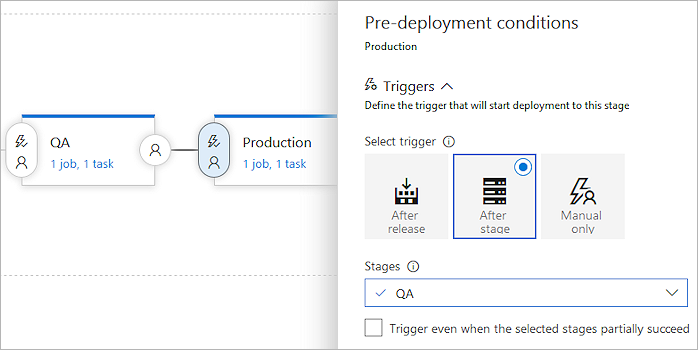
Feljegyzés
Beállíthatja, hogy az üzembe helyezés akkor induljon el, ha az előző szakaszba történő üzembe helyezés részben sikeres. Ez azt jelenti, hogy az üzembe helyezés akkor is folytatódik, ha egy adott nem kritikus feladat meghiúsult. Ezt általában egy elágazásban használják, és összekapcsolják azokat az üzembe helyezéseket, amelyek párhuzamosan különböző szakaszokban üzemelnek.
Válassza a Feladatok legördülő listát, és válassza ki a minőségbiztosítási szakaszt.

A használt tevékenységektől függően módosítsa a beállításokat úgy, hogy ez a szakasz a "minőségbiztosítási" célon legyen üzembe helyezve. A példánkban az alábbi módon fogjuk használni a Azure-alkalmazás szolgáltatás üzembe helyezése feladatot.
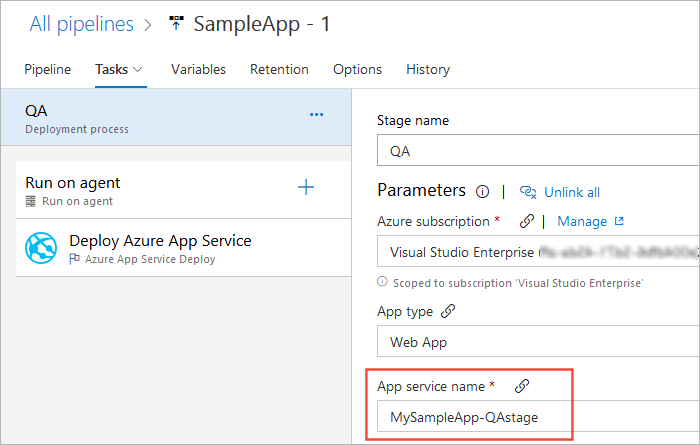
Üzembe helyezés előtti jóváhagyások hozzáadása
A korábban módosított kiadási folyamat üzembe helyezése a minőségbiztosítási és az éles környezetben történik. Ha a minőségbiztosítási üzembe helyezés meghiúsul, akkor az éles környezetben történő üzembe helyezés nem aktiválódik. Javasoljuk, hogy az éles üzembe helyezés előtt mindig ellenőrizze, hogy az alkalmazás megfelelően működik-e a minőségbiztosítási vagy tesztelési szakaszban. A jóváhagyások hozzáadása biztosítja, hogy az összes feltétel teljesüljön, mielőtt üzembe helyeznénk a következő fázisban. Ha jóváhagyásokat szeretne hozzáadni a folyamathoz, kövesse az alábbi lépéseket:
Válassza a Folyamat fület, az üzembe helyezés előtti feltételek ikont, majd az üzembe helyezés előtti jóváhagyókat.

A Jóváhagyók szövegmezőbe írja be az üzembe helyezés jóváhagyásáért felelős felhasználó(ka)t. Azt is javasoljuk, hogy törölje a jelölést A kiadást vagy üzembe helyezést kérő felhasználó ne hagyja jóvá a jelölőnégyzetet.
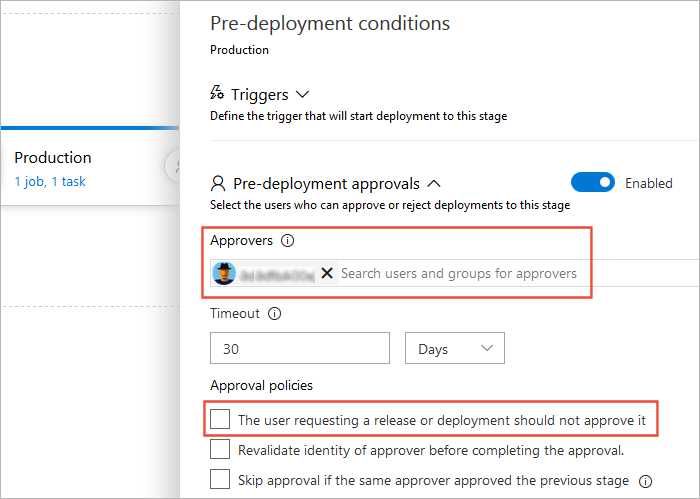
Tetszőleges számú jóváhagyót adhat hozzá, egyéni felhasználókat és szervezeti csoportokat is. Az üzembe helyezés utáni jóváhagyások beállításához válassza a folyamatábra szakaszának jobb oldalán található "felhasználó" ikont. További információ: Kiadási kapuk és jóváhagyások.
Válassza a Mentés lehetőséget.

Kiadás létrehozása
Most, hogy a kiadási folyamat beállítása befejeződött, ideje elindítani az üzembe helyezést. Ehhez manuálisan hozunk létre egy új kiadást. A kiadás általában automatikusan jön létre, ha egy új buildösszetevő érhető el. Ebben a forgatókönyvben azonban manuálisan fogjuk létrehozni.
Válassza a Kiadás legördülő listát, és válassza a Kiadás létrehozása lehetőséget.

Adja meg a kiadás leírását, ellenőrizze, hogy a megfelelő összetevők vannak-e kiválasztva, majd válassza a Létrehozás lehetőséget.
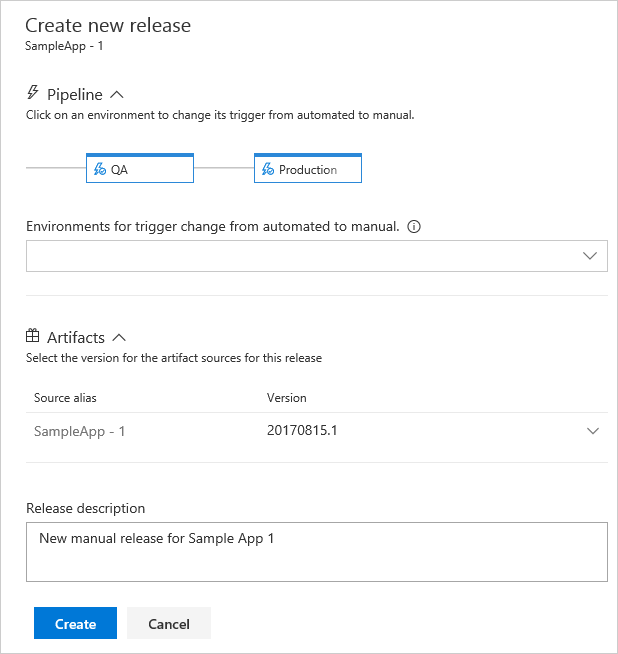
Megjelenik egy szalagcím, amely azt jelzi, hogy új kiadás lett létrehozva. A további részletek megtekintéséhez kattintson a kiadási hivatkozásra.
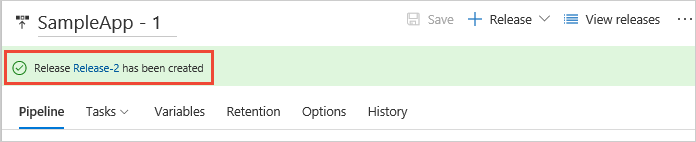
A kiadás összegzési oldala az egyes fázisok üzembe helyezésének állapotát jeleníti meg.
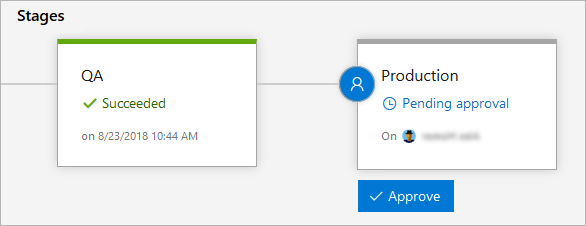
Más nézetek, például a kiadások listája is megjelenít egy ikont, amely azt jelzi, hogy a jóváhagyás függőben van. Az ikon egy előugró ikont jelenít meg, amely tartalmazza a szakasz nevét és a további részleteket, amikor rámutat rá. Ez megkönnyíti a rendszergazdák számára, hogy lássák, mely kiadások várnak a jóváhagyásra, valamint az összes kiadás általános előrehaladását.
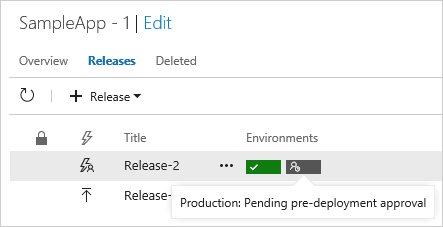
A jóváhagyási ablak panel megnyitásához válassza a pending_approval ikont. Írjon be egy rövid megjegyzést, és válassza a Jóváhagyás lehetőséget.
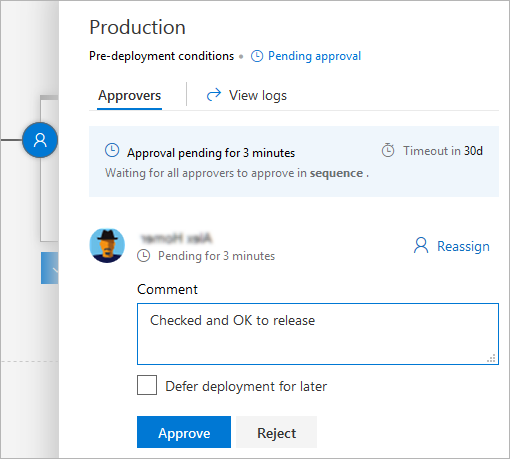
Feljegyzés
Az üzembe helyezést egy későbbi időpontban ütemezheti, például csúcsidőn kívüli időszakokban. A jóváhagyást másik felhasználóhoz is hozzárendelheti. A kiadási rendszergazdák hozzáférhetnek és felülbírálhatják az összes jóváhagyási döntést.
Üzemelő példányok monitorozása és nyomon követése
Az üzembehelyezési naplók segítenek az alkalmazás kiadásának monitorozásában és hibakeresésében. Az üzembe helyezés naplóinak ellenőrzéséhez kövesse az alábbi lépéseket:
A kiadás összegzésében mutasson egy szakaszra, és válassza a Naplók lehetőséget.
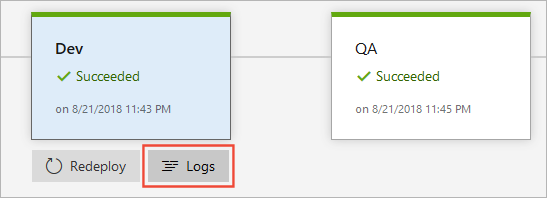
Az üzembe helyezés során továbbra is hozzáférhet a naplók oldalához, és megtekintheti az összes tevékenység élő naplóit.
Jelöljön ki egy tevékenységet az adott tevékenység naplóinak megtekintéséhez. Ez megkönnyíti az üzembe helyezési problémák nyomon követését és hibakeresését. Az egyes feladatnaplókat vagy az összes naplófájl zip-ját is letöltheti.

Ha további információkra van szüksége az üzembe helyezés hibakereséséhez, futtathatja a kiadást hibakeresési módban.
Következő lépés
Visszajelzés
Hamarosan elérhető: 2024-ben fokozatosan kivezetjük a GitHub-problémákat a tartalom visszajelzési mechanizmusaként, és lecseréljük egy új visszajelzési rendszerre. További információ: https://aka.ms/ContentUserFeedback.
Visszajelzés küldése és megtekintése a következőhöz: